피벗 테이블 계층 구조에서 대량의 데이터를 드릴다운하는 작업은 항상 확장, 축소 및 필터링이 많은 시간이 많이 걸리는 작업이었습니다.
빠른 탐색 기능을 사용하면 OLAP(온라인 분석 처리) 큐브 또는 데이터 모델 기반 피벗 테이블 계층 구조를 드릴인하여 다양한 수준에서 데이터 세부 정보를 분석할 수 있습니다. 빠른 탐색 을 사용하면 보려는 데이터로 이동하고 드릴다운할 때 필터처럼 작동합니다. 필드에서 항목을 선택할 때마다 단추가 표시됩니다.
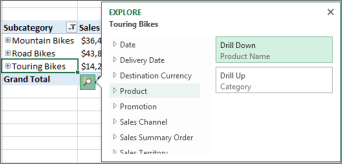
일반적으로 계층 구조에서 다음 수준으로 드릴다운하는 것으로 시작합니다. 방법은 다음과 같습니다.
-
OLAP 큐브 또는 데이터 모델 피벗 테이블에서 필드의 항목(예: 예제의 범주 필드)을 선택합니다.
한 번에 하나의 항목만 드릴다운할 수 있습니다.
-
선택 영역의 오른쪽 아래 모서리에 표시되는 빠른 탐색 단추

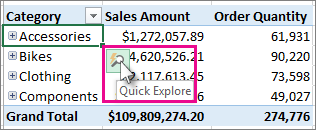
-
탐색 상자에서 탐색할 항목을 선택하고 드릴다운을 클릭합니다.
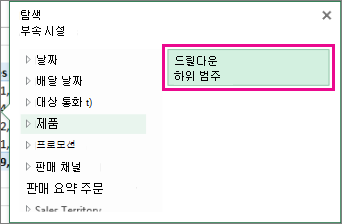
이제 해당 항목에 대한 하위 범주 데이터가 표시됩니다(이 경우 액세서리 제품).

-
원하는 데이터에 도달할 때까지 빠른 탐색 을 계속 사용하세요.
참고 사항:
-
플랫 계층 구조(예: 동일한 항목의 특성을 표시하지만 다음 수준에서 데이터를 제공하지 않는 계층) 또는 여러 수준에 데이터가 없는 다른 계층에서 드릴다운할 수 없습니다.
-
피벗 테이블에 항목을 그룹화한 경우 다른 항목을 드릴다운하는 것과 동일한 방식으로 그룹 이름을 드릴다운할 수 있습니다.
-
명명된 집합(자주 사용하거나 다른 계층의 항목을 결합하는 항목 집합)을 드릴다운할 수 없습니다.
-
큰 그림 세부 정보를 탐색하기 위해 드릴업
드릴다운한 후 다시 드릴업하여 요약 데이터를 분석할 수 있습니다. 빠른 실행 도구 모음에서 실행 취소를 사용하면 시작한 위치로 돌아갈 수 있지만 드릴업하면 더 큰 그림 인사이트를 얻을 수 있도록 다른 경로를 백업할 수 있습니다.
-
드릴인한 피벗 테이블 계층 구조에서 드릴업할 항목을 선택합니다.
-
선택 영역의 오른쪽 아래 모서리에 표시되는 빠른 탐색 단추

-
탐색 상자에서 탐색할 항목을 선택한 다음 드릴업을 클릭합니다.
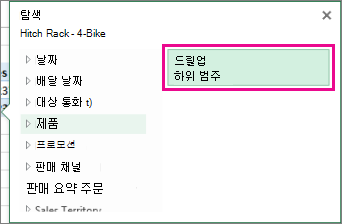
이제 더 높은 수준의 데이터가 표시됩니다.
-
원하는 데이터에 도달할 때까지 빠른 탐색 을 계속 사용하세요.
참고 사항:
-
계층의 여러 수준을 한 번에 드릴업할 수 있습니다. 드릴업할 항목을 마우스 오른쪽 단추로 클릭하고 드릴다운/드릴업을 클릭한 다음 드릴업할 수준을 선택합니다.
-
피벗 테이블에 항목을 그룹화한 경우 그룹 이름으로 드릴업할 수 있습니다.
-
명명된 집합(자주 사용하거나 다른 계층의 항목을 결합하는 항목 집합)으로 드릴업할 수 없습니다.
-
피벗 테이블 계층 구조에서 대량의 데이터를 드릴다운하는 작업은 항상 확장, 축소 및 필터링이 많은 시간이 많이 걸리는 작업이었습니다.
빠른 탐색 기능을 사용하면 OLAP(온라인 분석 처리) 큐브 또는 데이터 모델 기반 피벗 테이블 계층 구조를 드릴인하여 다양한 수준에서 데이터 세부 정보를 분석할 수 있습니다. 빠른 탐색 을 사용하면 보려는 데이터로 이동하고 드릴다운할 때 필터처럼 작동합니다. 필드에서 항목을 선택할 때마다 단추가 표시됩니다.
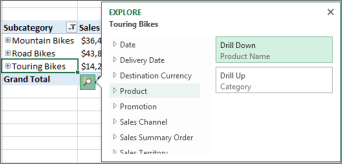
일반적으로 계층 구조에서 다음 수준으로 드릴다운하는 것으로 시작합니다. 방법은 다음과 같습니다.
-
OLAP 큐브 또는 데이터 모델 피벗 테이블에서 필드의 항목(예: 예제의 범주 필드)을 선택합니다.
한 번에 하나의 항목만 드릴다운할 수 있습니다.
-
선택 영역의 오른쪽 아래 모서리에 표시되는 빠른 탐색 단추

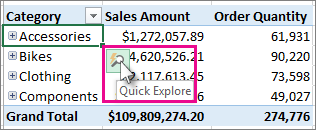
-
탐색 상자에서 탐색할 항목을 선택하고 드릴다운을 클릭합니다.
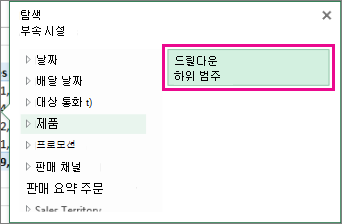
이제 해당 항목에 대한 하위 범주 데이터가 표시됩니다(이 경우 액세서리 제품).

-
원하는 데이터에 도달할 때까지 빠른 탐색 을 계속 사용하세요.
참고 사항:
-
플랫 계층 구조(예: 동일한 항목의 특성을 표시하지만 다음 수준에서 데이터를 제공하지 않는 계층) 또는 여러 수준에 데이터가 없는 다른 계층에서 드릴다운할 수 없습니다.
-
피벗 테이블에 항목을 그룹화한 경우 다른 항목을 드릴다운하는 것과 동일한 방식으로 그룹 이름을 드릴다운할 수 있습니다.
-
명명된 집합(자주 사용하거나 다른 계층의 항목을 결합하는 항목 집합)을 드릴다운할 수 없습니다.
-
큰 그림 세부 정보를 탐색하기 위해 드릴업
드릴다운한 후 다시 드릴업하여 요약 데이터를 분석할 수 있습니다. 빠른 실행 도구 모음에서 실행 취소를 사용하면 시작한 위치로 돌아갈 수 있지만 드릴업하면 더 큰 그림 인사이트를 얻을 수 있도록 다른 경로를 백업할 수 있습니다.
-
드릴인한 피벗 테이블 계층 구조에서 드릴업할 항목을 선택합니다.
-
선택 영역의 오른쪽 아래 모서리에 표시되는 빠른 탐색 단추

-
탐색 상자에서 탐색할 항목을 선택한 다음 드릴업을 클릭합니다.
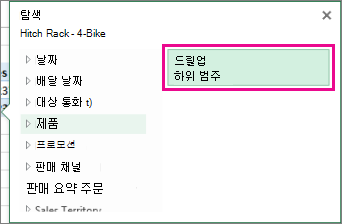
이제 더 높은 수준의 데이터가 표시됩니다.
-
원하는 데이터에 도달할 때까지 빠른 탐색 을 계속 사용하세요.
참고 사항:
-
계층의 여러 수준을 한 번에 드릴업할 수 있습니다. 드릴업할 항목을 마우스 오른쪽 단추로 클릭하고 드릴다운/드릴업을 클릭한 다음 드릴업할 수준을 선택합니다.
-
피벗 테이블에 항목을 그룹화한 경우 그룹 이름으로 드릴업할 수 있습니다.
-
명명된 집합(자주 사용하거나 다른 계층의 항목을 결합하는 항목 집합)으로 드릴업할 수 없습니다.
-
Excel 데스크톱 응용 프로그램이 있는 경우 Excel에서 열기 단추를 사용하여 통합 문서를 열고 피벗 테이블 데이터를 드릴할 수 있습니다.
추가 지원
언제든지 Excel 기술 커뮤니티에서 전문가에게 문의하거나 커뮤니티에서 지원을 받을 수 있습니다.










